「Yahoo!マップ」の使い方をくわしく解説!
Yahoo! Japanから提供されている Yahoo!マップは、正確な地図で定評のある「ゼンリン」地図に豊富な機能を兼ね備えた使いやすい地図アプリです。基本的な使い方、おでかけ検索、雨雲レーダーや防犯マップやARモードの使い方を紹介します。

目次
「Yahoo!マップ」とは
たくさんの地図情報アプリがありますが、Yahoo!マップは地図アプリの中でもたくさんの機能がつまった魅力的な地図アプリです。
地図アプリの標準的な機能はもちろんのこと、使いこなすと便利な機能や、こんな機能は知らなかったという驚きの機能まで紹介します。
Yahoo!の地図情報/経路検索アプリ
Yahoo!マップの基本的な機能としては、地図情報や経路検索ができます。同様の地図情報アプリで有名なアプリとして、Googleマップがあります。
Yahoo!マップはゼンリン地図を利用
Googleアプリで利用している地図情報は、昔はゼンリンという有名な会社の地図情報を使っていましたが、今は自社の地図情報を使っていることで、情報の精度が下がったという声が聞かれます。
Yahoo!マップでは、今でもゼンリンの地図を使っていることから、情報の精度は申し分ありません。他社の地図アプリで情報の精度が低いと感じているなら、ぜひ一度ご利用いただくことをおすすめします。
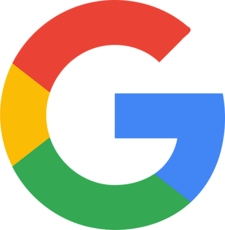 iPhoneのマップとGoogleマップの強みを比較!便利なのはどっち?
iPhoneのマップとGoogleマップの強みを比較!便利なのはどっち?「Yahoo!マップ」の使い方~導入~
Yahoo!マップを利用する方法をまとめました。Yahoo!マップを利用するためには、アプリをダウンロードする必要があります。
本記事では、Androidスマホを使ったインストール方法や操作方法を案内しますが、iPhoneやiPadなどのiOSで利用するときは、Google PlayのところをApp Storeに読み替えてください。
アプリのインストール
Androidスマホの場合はGoogle Play(iPhoneの場合はApp Store)からダウンロードします。「Yahoo!マップ」と検索して該当のアプリを探します。
Yahoo!マップが見つかったらダウンロードをタップして、しばらく待っていればダウンロードが終わります。
ガイドスタート
Yahoo!マップがすぐに使えるよう、アプリをインストールした直後に、使い方ガイドが表示されます。
Yahoo!マップは地図アプリの中でも豊富な機能を取り揃えてますが、基本となる使い方が分からなければ豊富な機能は使えませんから、基本機能は押さえておくことをおすすめします。
アクセス許可
いくつかの設定でアクセス許可が求められる場合があります。マップアプリは、位置情報をスマホのGPSやWi-Fi、Bluetoothなどから行うため、位置情報の精度を上げたい場合はそれらを許可することをおすすめします。
ログイン
Yahoo!マップはYahooサービスの一つですから、Yahoo IDでログインすることで、Yahoo!マップと他のサービスを連携させることができます。
Yahooアカウントをお持ちでしたら、Yahoo IDとパスワードでログインすることをおすすめします。
 Yahoo!防災速報に「災害マップ」新機能を追加!他ユーザーと状況共有!
Yahoo!防災速報に「災害マップ」新機能を追加!他ユーザーと状況共有!「Yahoo!マップ」の使い方~基本操作~
Yahoo!マップの利用方法を紹介します。まずは基本操作です。Yahoo!マップの基本的な機能は3点あります。もしも他のマップを利用していて、Yahoo!マップに乗り換えを検討しているのでしたら、違和感なく利用できます。
場所の検索
現在地のアイコンをタップすると、現在地近くの情報を表示します。地図上に指を置いて動かせば地図が上下左右に動き、地図を拡大したければ2本指で拡大したい範囲を広げます。地図を縮小して広い範囲を表示したい場合は、2本指で閉じるように動かします。
また、検索バーにキーワードを入れて検索することで、行きたい場所近辺の情報を確認できます。
検索方法は2種類
検索バーには、地名や住所、お店や施設の名前を入力する方法と、検索サイトのように行きたい場所を検索する2種類の方法があります。
例えば銀行のATMを探している時は、検索バーに「銀行 ATM」と入力すれば、近隣のATMを探してくれます。
キーワード検索では、場所や施設名を検索する以外にも特別な検索方法があります。PayPayが使える店舗の検索や、Tポイントが使える施設、旅サラダという番組で紹介された店舗の検索ができます。
経路検索/切替
検索バーに行きたい場所を入力して検索し、今いる場所からの行きたい場所への経路を表示できます。経路を決めるにあたり、移動手段を決定します。徒歩、車、電車やバスを選べます。
特に電車を利用する時は、Yahoo!乗換案内サービスと連携して、一番はやく到着できるルートや、乗り換え回数が少ないルートなど、いくつもの情報を提供してくれます。
おでかけスポットを探す
検索バーから検索しなくても、画面下にある「おでかけスポット」を利用すれば、付近の喫茶店やコンビニ、飲食店などの情報を表示してくれます。「もっと見る」をタップすれば、さらに細かいジャンルでおでかけスポットを探せます。
おでかけスポットの「もっと見る」なら、コンビニの「セブン-イレブン」、カフェなら「スターバックス」など、具体的な店名で検索できます。
また、今が旬(ブーム)になっているジャンルや、お得なクーポンを発行しているお店を探すことが可能です。おでかけに活用できる機能が「おでかけスポット」です。
付近のおすすめスポットを自動的に表示
近隣で行われているイベントやお得情報、リニューアル情報など「現在地周辺付近のおすすめスポット」を自動的に表示してくれます。どこに行くか決まってない時は、付近のおすすめスポットを参考にしながらお店を決めることができます。
 Yahoo! MAPの「防犯マップ」がリニューアル!24時間以内の情報をわかりやすく表示
Yahoo! MAPの「防犯マップ」がリニューアル!24時間以内の情報をわかりやすく表示「Yahoo!マップ」の使い方~設定/機能~
Yahoo!マップは非常に多機能な地図アプリです。機能が豊富すぎるため、一気に全部を覚えることは大変です。そこで、Yahoo!マップで利用できる機能と使い方を紹介します。
ここで紹介する機能の中でも、ARモードは他の地図アプリにない特徴がありますが、残念ながら、ARモードはiPhone版しか使えません。
すべての機能を使いこなすことは難しいかもしれませんが、まずは自分が利用できそうな機能を使ってみて覚えることをおすすめします。
自宅/職場の設定
自宅や職場を設定できます。自宅や職場を設定しておくと、その場所近辺の情報や、その場所からどこかに行きたい場合などにすぐに選択ができるメリットがあります。
設定画面の出し方を紹介します。左上の三のアイコンをタップします。
設定をタップします。
登録スポットをタップします。
自宅、職場の登録には1点注意点があります。自宅と職場はそれぞれ1点しか登録できませんので、自宅を引っ越した場合や、職場が変わった場合は、自宅や職場設定を変更する必要があります。
地図の種類設定
地図の種類は、通常地図、航空写真、鉄道路線の3種類あります。通常地図には、3D地図という拡張版のようなモードがあり、地図を立体的に表示できます。
地図を上から見るのではなく、斜めから見上げるような視点で表示されますので、目的地に行く時に、どの方向に歩いているのかがわかりやすいです。
航空写真や鉄道路線を表示したい場合は、右上のアイコンをタップします。
別の地図をタップすれば、航空写真や路線図を表示できます。
航空写真
航空写真はその名の通り、航空写真を使った地図です。写真を使っているのでリアリティがあり、絵図では分からない建物の形や情景などが分かります。
航空写真の地図を使いこなせると、本当にその場所にいるような雰囲気で地図を見ることができます。
鉄道路線
鉄道路線では、道路などが表示されず、鉄道のみが表示される地図です。路線図が好きな人はもちろん活用してほしいですが、電車を利用するなら一度は活用してほしいのが鉄道路線です。
特に、東京や大阪など、道路や線路が入り組んでいてごちゃごちゃしている時などにおすすめです。
ARモード
ARモードは、3D地図の進化版のようなモードです。徒歩で経路検索をした後に利用できます。ARとは仮想現実という意味です。
カメラを通じて表示された風景に、目的地までの道のりを矢印や看板などで表示させます。また、歩いた道のりが分かるよう、自分が通った道には足あとがつく機能も搭載されてます。
まさに仮想現実という言葉がぴったりの機能ですが、ARを利用しながら歩くと危ないので、ARモードを利用するときは立ち止まって利用するという注意が表示されます。
本当に事故が起こる可能性があるので、ARモードは立ち止まって利用することを心がけてください。
地図情報の設定
Yahoo!マップは、一般的な地図機能や経路検索、お店の場所など、一般的な地図アプリにはない機能を兼ね備えています。それが、雨雲レーダー、混雑レーダー、防犯マップです。
地図情報も、別の地図を表示する時と同じ場所をタップします。次に、利用したい地図情報をタップします。
特に、雨雲レーダーと混雑レーダーはおでかけスポットと組み合わせることで相乗効果を発揮しますし、防犯マップは子供がいる家庭におすすめできる機能です。是非一度体験してみることをおすすめします。
雨雲レーダー
雨雲レーダーは、その名の通り雨雲を表示し、天候を予測できます。検索した時間の雨雲を表示することはもちろんのこと、6時間後までの雨雲の経路予測も表示できます。さながらテレビの天気予報の雨雲レーダーに近く、雨が振りそうな時間帯が予測できます。
また、雨雲レーダーには、現在地周辺で1時間以内に雨が降る可能性があるとお知らせしてくれる機能がありますので、雨が降りそうだから屋内に移動する、傘を持って移動するなど、色々な使い方で活用できます。
雨雲レーダーは、航空写真と組み合わせることが可能です。
混雑レーダー
混雑レーダーは、その名の通り混雑状況を表示してくれる機能です。混雑状況を、20分間隔でリアルタイム更新します。例えばショピングモールの混み具合を確認する、イベントなどで駅に人があふれかえっているから別の駅を利用するなどに活用できます。
混雑レーダーの混雑状況は、青から赤、ピンクになるに従いたくさん人がいる(=混雑している)状況を示しています。また、3時間の混雑度の推移を見ることができます。また、鉄道路線と混雑レーダーを組み合わせることができます。
混雑レーダーも航空写真と組み合わせて使うこともできます。雨雲レーダーと混雑レーダーを活用することで、おでかけしたい場所がどんな状況で、今後どうなるか予測できますから、ぜひ2つの機能をかけ合わせてみてください。
防犯マップ
子供がいる家庭におすすめの機能が、防犯マップです。防犯マップとは、地図上で犯罪が起こった場所をアイコンで表示します。アイコンでタップすることで、どのような犯行が起こったか、犯行の状況、日時や犯行を起こした人の外見的特徴などが分かります。
犯行が起こった期間を指定することで、危険な場所を把握できますし、近隣で犯罪が発生したときに通知する機能もあります。また、鉄道路線と防犯マップを組み合わせることができます。
防犯マップも、雨雲レーダーや混雑レーダーと航空写真と組み合わせて使うこともできます。航空写真ならどんな場所かイメージしやすいので、ぜひご活用ください。
まとめ
この記事では、Yahoo!マップの使い方を案内しました。Yahoo!マップは豊富で使い勝手の良い機能をたくさん兼ね備えています。
特に雨雲レーダー、混雑レーダー、防犯マップは他の地図にはない機能ですから、Yahoo!マップを一度も使ったことがない人にもぜひ使っていただき、地図の正確さやわかりやすさを体感してください。
合わせて読みたい!マップに関する記事一覧
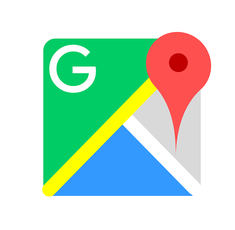 【Googleマップ】現地言語で読み上げる翻訳機能を追加!
【Googleマップ】現地言語で読み上げる翻訳機能を追加! 【カスタムアイコン】「みんなのポケマップ」の画像の直し方を解説!
【カスタムアイコン】「みんなのポケマップ」の画像の直し方を解説!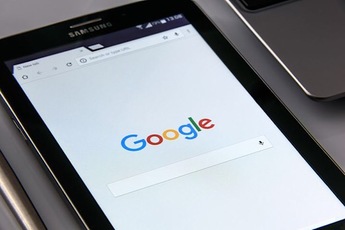 AndroidのGoogleマップで「シークレットモード」が利用可能に!
AndroidのGoogleマップで「シークレットモード」が利用可能に! 【ファーウェイ】自社でGoogleマップ代替サービス「Map Kit」を開発中!
【ファーウェイ】自社でGoogleマップ代替サービス「Map Kit」を開発中!

















































